Wenn es um Tastaturen geht, gehört Logitech zu den Top-Herstellern mit hervorragender Verarbeitungsqualität und Leistung. Allerdings sind nicht alle Logitech-Tastaturen frei von Fehlfunktionen.
Benutzer können häufiger als gewöhnlich auf Probleme mit der Tastatur stoßen. Und die Ursache kann alles sein, von physischen Schäden bis hin zu einem veralteten Treiber. Aber abgesehen davon gibt es noch mehrere andere Gründe, warum Ihre Logitech-Tastatur möglicherweise nicht reagiert.
Wenn diese Probleme auch bei Ihrer Logitech-Tastatur auftreten, können Sie als Erstes die Tastatur an eine andere anschließen USB-Anschluss. Sie können auch versuchen, eine andere Tastatur an Ihren PC anzuschließen, um festzustellen, ob das Problem bei der Tastatur oder dem Betriebssystem liegt.
Ersetzen Sie bei drahtlosen Tastaturen die Batterie bevor Sie die Fehlerbehebungen durchführen unten genannten. Einige Tastaturen haben möglicherweise sogar einen speziellen Schalter, der sie einschaltet. Vergewissern Sie sich, dass der Netzschalter eingeschaltet ist.
Bildschirmtastatur aktivieren
Für einige der unten erläuterten Lösungen müssen Sie möglicherweise eine Tastatur verwenden. In solchen Fällen empfehlen wir Ihnen, die Bildschirmtastatur zu aktivieren.
Klicken Sie auf das Windows-Symbol in der Taskleiste und wählen Sie”Alle Apps”aus.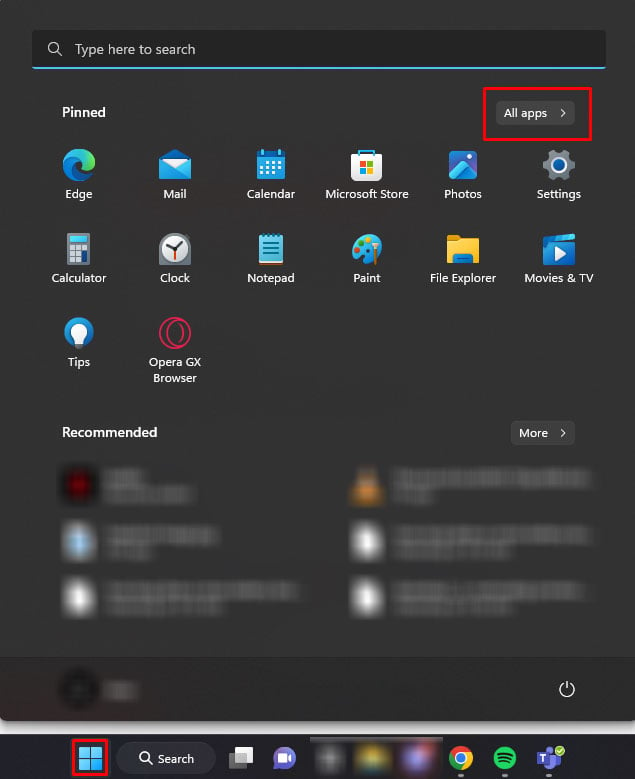 Scrollen Sie nach unten und wählen Sie”Einstellungen”aus.
Scrollen Sie nach unten und wählen Sie”Einstellungen”aus.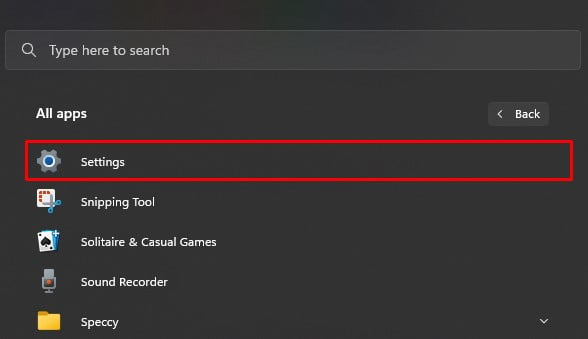 Navigieren Sie zu Bedienungshilfen und wählen Sie Tastatur aus.
Navigieren Sie zu Bedienungshilfen und wählen Sie Tastatur aus.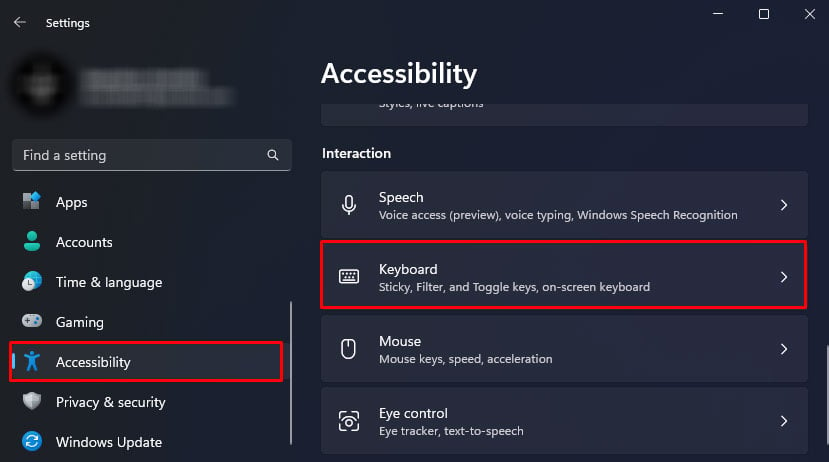
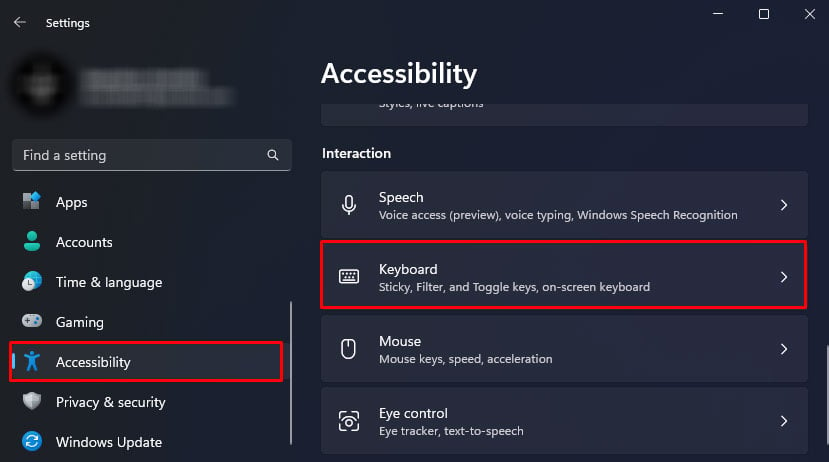 Aktivieren Sie unter Bildschirmtastatur, Zugriffstasten und Druckbildschirm die Bildschirmtastatur.
Aktivieren Sie unter Bildschirmtastatur, Zugriffstasten und Druckbildschirm die Bildschirmtastatur.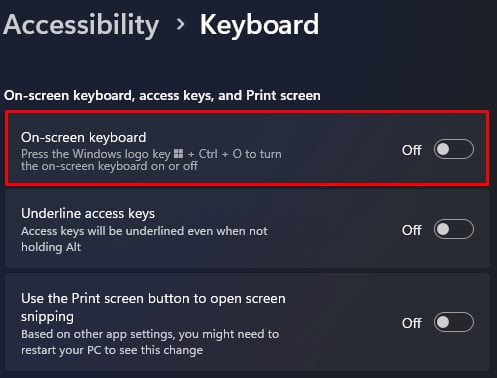
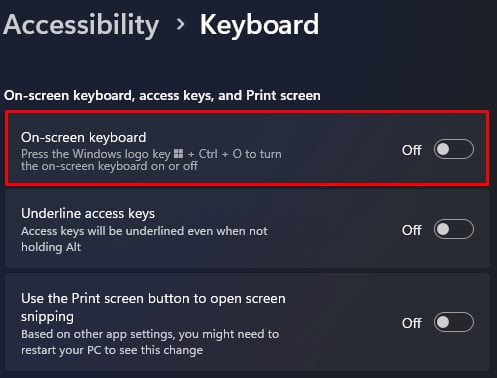
Führen Sie die Fehlerbehebung für die Tastatur aus
Die Fehlerbehebungsfunktion in Windows diagnostiziert und identifiziert Probleme mit Komponenten in Ihrem PC. Sobald die Fehlerbehebung die Ursache des Problems gefunden hat, ändert sie die Hardwareeinstellungen für fehlerhafte Geräte.
Sie können die Tastatur-Fehlerbehebung ausführen, um Probleme mit Ihrer Tastatur zu finden und zu beheben.
Klicken Sie auf Windows-Symbol in der Taskleiste und klicken Sie auf Alle Apps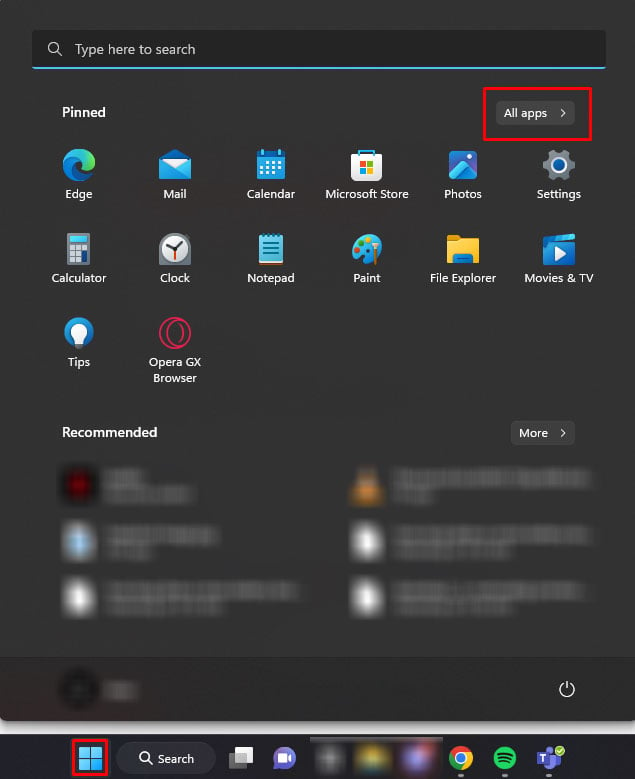
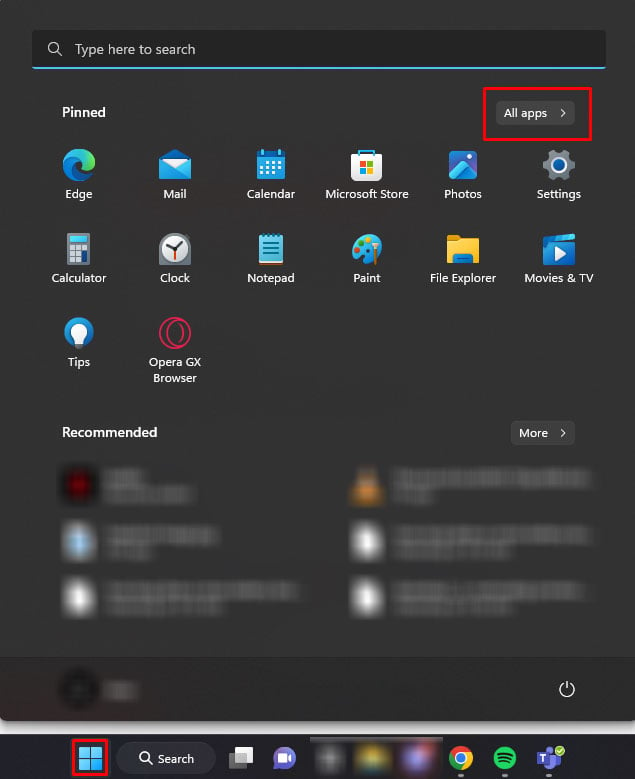 Scrollen Sie nach unten und wählen Sie Einstellungen aus.
Scrollen Sie nach unten und wählen Sie Einstellungen aus.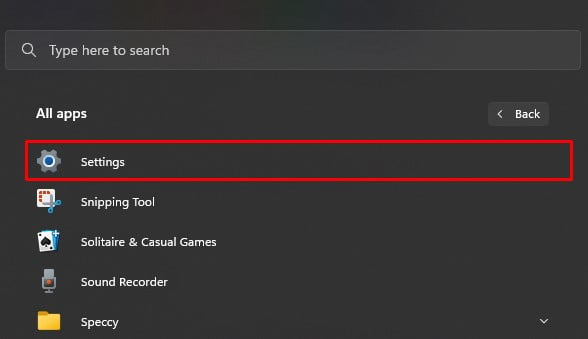
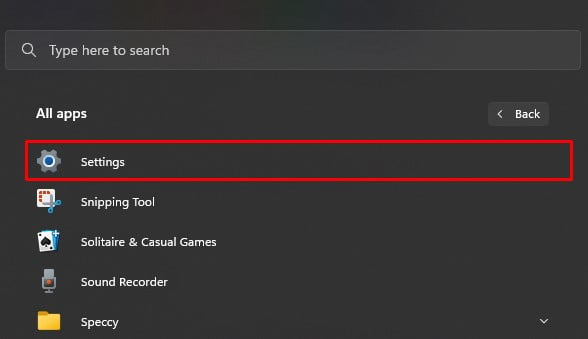 Navigieren Sie zu System > Fehlerbehebung > Andere Fehlerbehebung.
Navigieren Sie zu System > Fehlerbehebung > Andere Fehlerbehebung.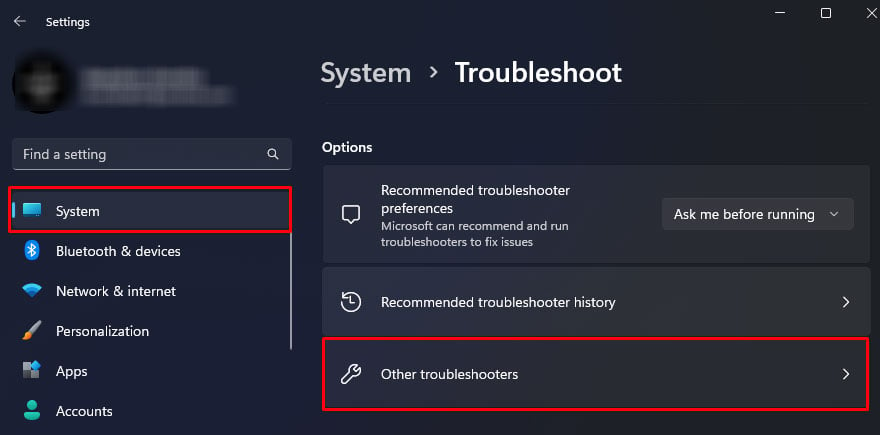 Scrollen Sie nach unten und führen Sie die Tastatur-Fehlerbehebung
Scrollen Sie nach unten und führen Sie die Tastatur-Fehlerbehebung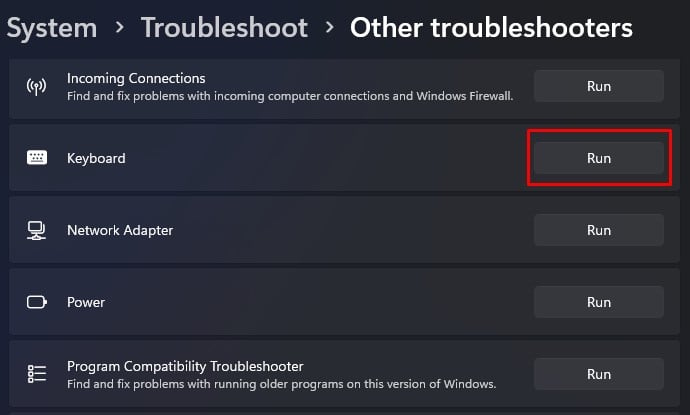
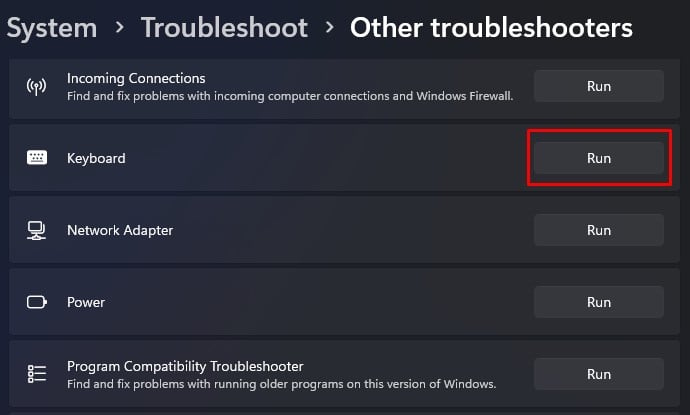
Die Fehlerbehebung passt einige Einstellungen an, sobald der Fehlerbehebungsprozess abgeschlossen ist. Versuchen Sie, die Tastatur zu verwenden, um zu sehen, ob das Problem mit Ihrer Logitech-Tastatur behoben ist.
Human Interface Devices Service neu starten
Die Human Interface Devices Services verwalten alle Computerkomponenten, die direkt von einem Menschen verwendet werden mit dem System kommunizieren. Zu diesen Komponenten gehören Tastaturen, Mäuse, Monitore usw.
Der HID-Dienst aktiviert und verwaltet auch die Verwendung von Hotkeys auf Tastaturen. Beim Neustart des HID-Dienstes wird die Dienstkonfiguration neu geladen, wodurch das Problem mit Ihrer Logitech-Tastatur möglicherweise behoben wird.
Klicken Sie mit der rechten Maustaste auf das Startmenü und wählen Sie Ausführen aus.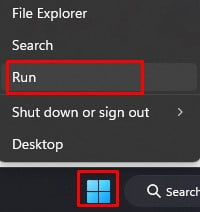
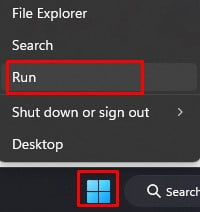 Verwenden Geben Sie auf der Bildschirmtastatur services.msc ein und wählen Sie OK aus.
Verwenden Geben Sie auf der Bildschirmtastatur services.msc ein und wählen Sie OK aus.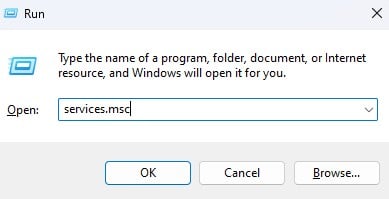
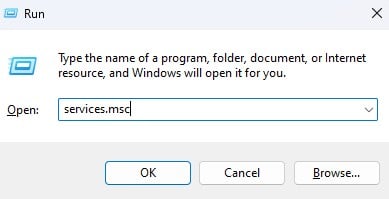 Scrollen Sie nach unten und klicken Sie auf Human Interface Devices Services.
Scrollen Sie nach unten und klicken Sie auf Human Interface Devices Services.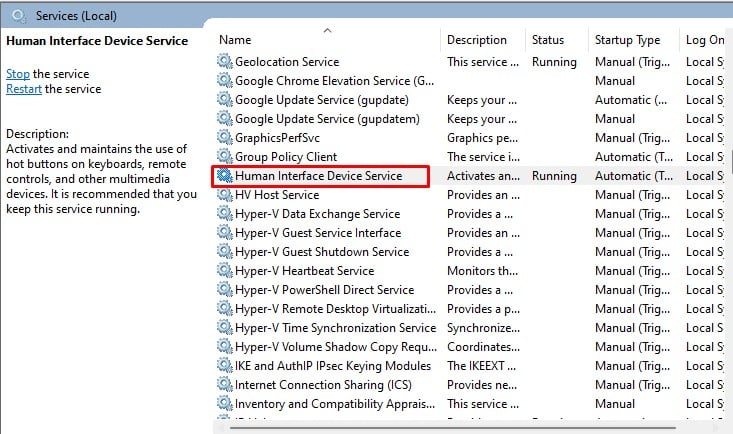 Stellen Sie sicher, dass der Starttyp auf Automatisch eingestellt ist. Wählen Sie unter Dienststatus die Option Stopp aus.
Stellen Sie sicher, dass der Starttyp auf Automatisch eingestellt ist. Wählen Sie unter Dienststatus die Option Stopp aus.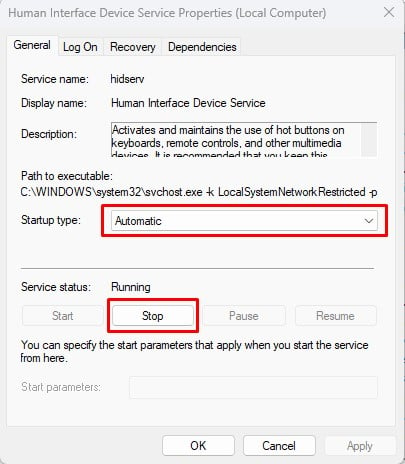
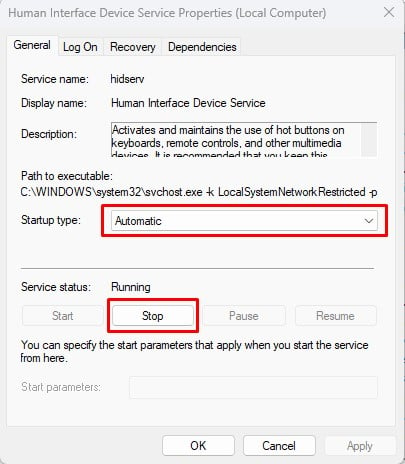 Warten Sie einige Minuten und wählen Sie Starten aus.
Warten Sie einige Minuten und wählen Sie Starten aus.
Filtertasten deaktivieren
Die Filtertaste ist eine spezielle Funktion in Windows, die für Benutzer mit eingeschränkter Motorik entwickelt wurde. Das System erkennt schnelle und schnelle Tastenanschläge nicht, wenn Sie Filtertasten aktiviert haben. Dies könnte den Eindruck erwecken, dass die Tastatur nicht funktioniert, was nicht der Fall ist.
Um dies zu beheben, müssen Sie die Filterschlüssel deaktivieren.
Öffnen Sie Einstellungen. Navigieren Sie zu Bedienungshilfen > Tastatur.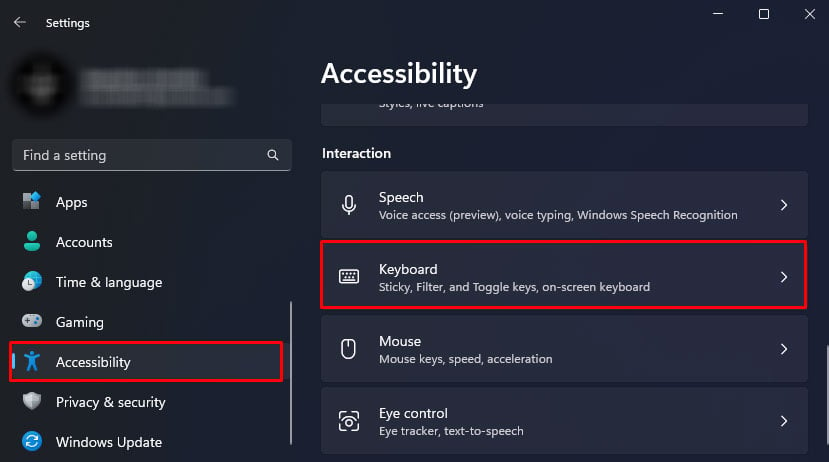
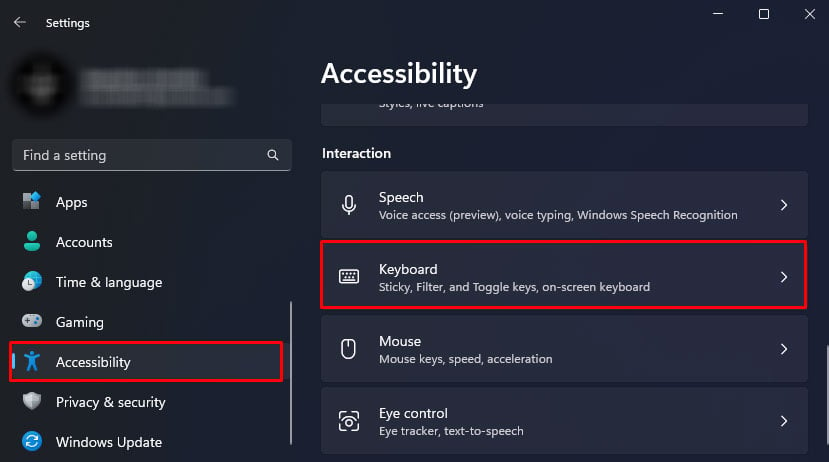 Deaktivieren Sie unter Sticky-, Filter-und Umschalttasten die Filtertasten.
Deaktivieren Sie unter Sticky-, Filter-und Umschalttasten die Filtertasten. 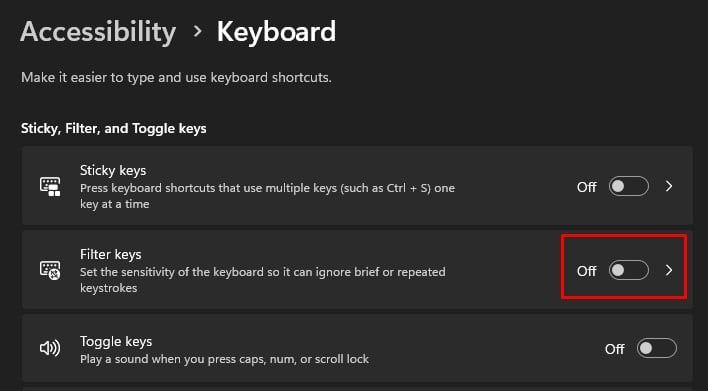
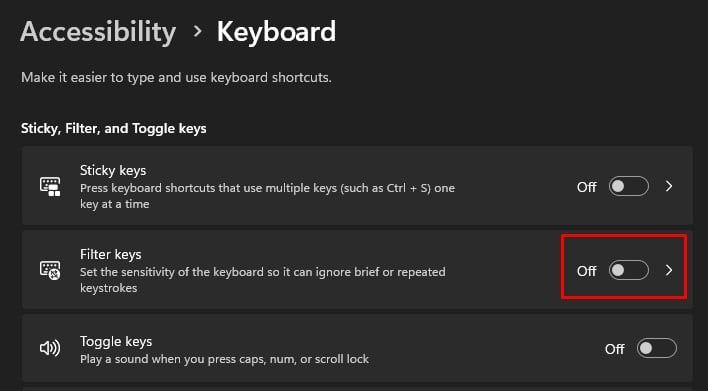 Versuchen Sie, mit Ihrer Tastatur zu sehen, ob sie mit der Eingabe beginnt.
Versuchen Sie, mit Ihrer Tastatur zu sehen, ob sie mit der Eingabe beginnt.
Selektiven USB-Suspend deaktivieren
Die kabelgebundene Tastatur verwendet eine USB-Verbindung, um eine Verbindung zum Computer herzustellen. Eine bestimmte Energieeinstellung namens USB Selective Suspend steuert in Windows die Stromversorgung eines USB-Anschlusses. Wenn Sie diese Einstellung aktivieren, stoppt das System die Stromversorgung eines USB-Geräts, das für eine bestimmte Zeit im Leerlauf ist.
Wenn ein USB-Gerät für längere Zeit im Leerlauf bleibt, könnte der PC es mit einem verwechseln ungenutzten USB-Anschluss und unterbrechen Sie dessen Stromversorgung. Dies führt dazu, dass das an den USB-Anschluss angeschlossene Gerät vorübergehend unbrauchbar wird.
Um solche Situationen zu vermeiden, empfehlen wir Ihnen, die selektive USB-Suspendierung zu deaktivieren.
Klicken Sie mit der rechten Maustaste auf Startmenü und wählen Sie Ausführen aus.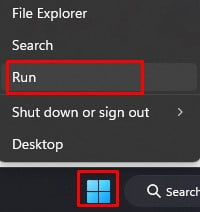
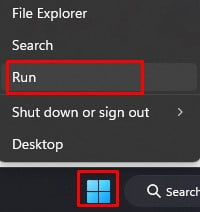 Geben Sie über die Bildschirmtastatur powercfg.cpl ein und klicken Sie auf OK, um die Energieoptionen zu öffnen.
Geben Sie über die Bildschirmtastatur powercfg.cpl ein und klicken Sie auf OK, um die Energieoptionen zu öffnen.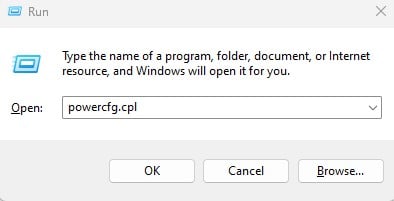
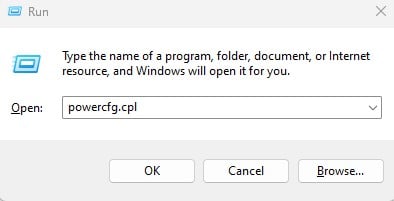 Klicken Sie auf Tarifeinstellungen ändern im ausgewählten Energiesparplan.
Klicken Sie auf Tarifeinstellungen ändern im ausgewählten Energiesparplan.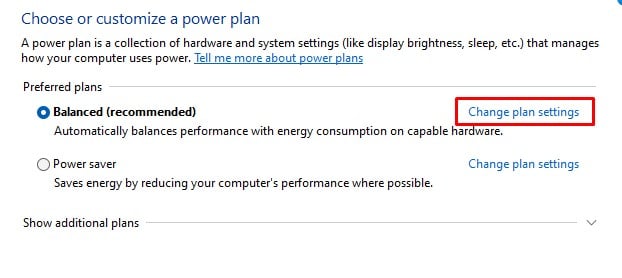 Wählen Sie Erweiterte Energieeinstellungen ändern.
Wählen Sie Erweiterte Energieeinstellungen ändern.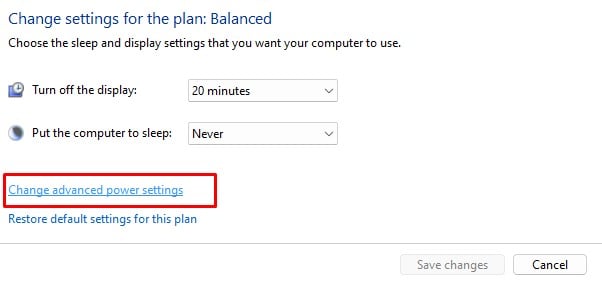 Erweitern Sie USB-Einstellungen und doppelt-Klicken Sie auf Einstellungen für selektives USB-Suspendieren.
Erweitern Sie USB-Einstellungen und doppelt-Klicken Sie auf Einstellungen für selektives USB-Suspendieren.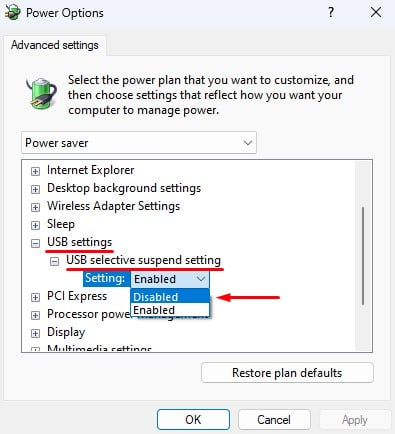
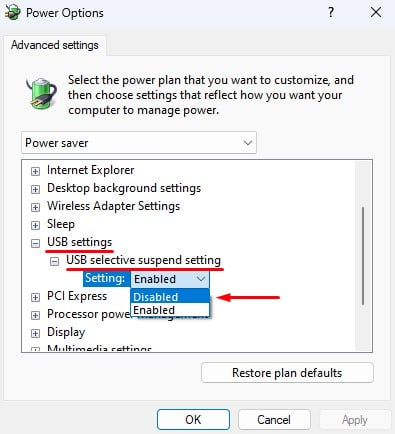 Deaktivieren Sie es. Klicken Sie auf Anwenden und dann auf OK.
Deaktivieren Sie es. Klicken Sie auf Anwenden und dann auf OK.
Schnellstart deaktivieren
Standardmäßig schaltet sich Ihr System nicht vollständig aus, wenn Sie es herunterfahren. Stattdessen wechselt das System in den Ruhezustand und speichert den Zustand des Kernels und der Treiber, die im Kernelmodus arbeiten, in einer Ruhezustandsdatei. Das Betriebssystem verwendet dann die Ruhezustandsdatei, sobald Sie den PC einschalten, wodurch die Startzeit drastisch verkürzt wird.
Dies ist die Schnellstartfunktion von Windows. Wenn Sie jedoch den Schnellstart aktivieren, hat das System möglicherweise Probleme beim Laden bestimmter Treiber und verhindert, dass das Gerät erkannt wird. Wenn das bei Ihnen der Fall ist, müssen Sie den Schnellstart deaktivieren.
Klicken Sie mit der rechten Maustaste auf das Windows-Symbol in der Taskleiste und wählen Sie Ausführen.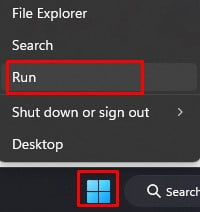
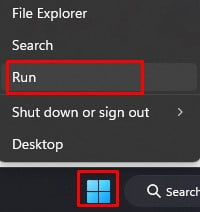 Geben Sie über die Bildschirmtastatur powercfg ein.cpl und wählen Sie OK aus.
Geben Sie über die Bildschirmtastatur powercfg ein.cpl und wählen Sie OK aus.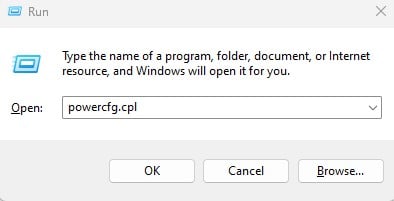
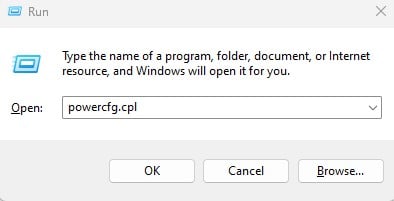 Klicken Sie im linken Bereich auf Funktion der Einschalttasten auswählen.
Klicken Sie im linken Bereich auf Funktion der Einschalttasten auswählen.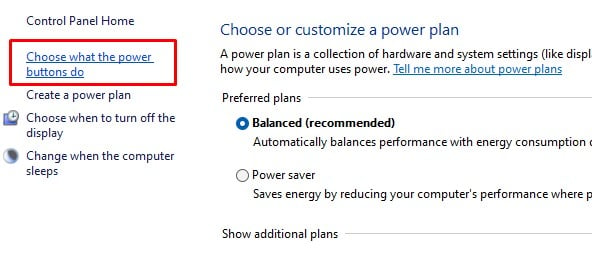 Klicken Sie auf Einstellungen ändern, die derzeit nicht verfügbar sind. Deaktivieren Sie unter”Einstellungen zum Herunterfahren” Schnell aktivieren”. Start (empfohlen). Klicken Sie auf Änderungen speichern. Starten Sie Ihr System neu und prüfen Sie, ob die Tastatur funktioniert.
Klicken Sie auf Einstellungen ändern, die derzeit nicht verfügbar sind. Deaktivieren Sie unter”Einstellungen zum Herunterfahren” Schnell aktivieren”. Start (empfohlen). Klicken Sie auf Änderungen speichern. Starten Sie Ihr System neu und prüfen Sie, ob die Tastatur funktioniert.
Tastaturtreiber aktualisieren
Jeder Treiber erlaubt seinem jeweiligen Gerät, mit dem Betriebssystem zu kommunizieren. Nur dann erkennt es das Betriebssystem. Wenn Sie die Betriebssystemversion aktualisieren, können ältere Treiber Probleme haben, mit dem neueren Betriebssystem Schritt zu halten. Dadurch wird gleichzeitig verhindert, dass Ihr Betriebssystem das Gerät erkennt. Versuchen Sie, Ihren Tastaturtreiber zu aktualisieren, um zu sehen, ob das Problem dadurch behoben wird.
Klicken Sie mit der rechten Maustaste auf das Startmenü und wählen Sie Geräte-Manager.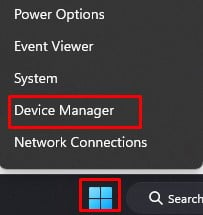
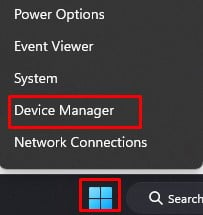 Tastaturen erweitern. Doppelklicken Sie auf ein beliebiges Gerät, um die Eigenschaften des Tastaturgeräts zu öffnen. Gehen Sie zur Registerkarte Treiber und wählen Sie Treiber aktualisieren aus.
Tastaturen erweitern. Doppelklicken Sie auf ein beliebiges Gerät, um die Eigenschaften des Tastaturgeräts zu öffnen. Gehen Sie zur Registerkarte Treiber und wählen Sie Treiber aktualisieren aus.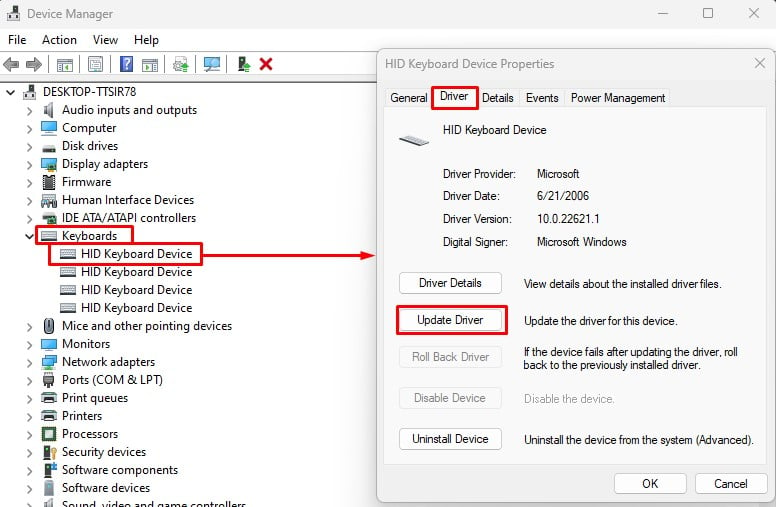
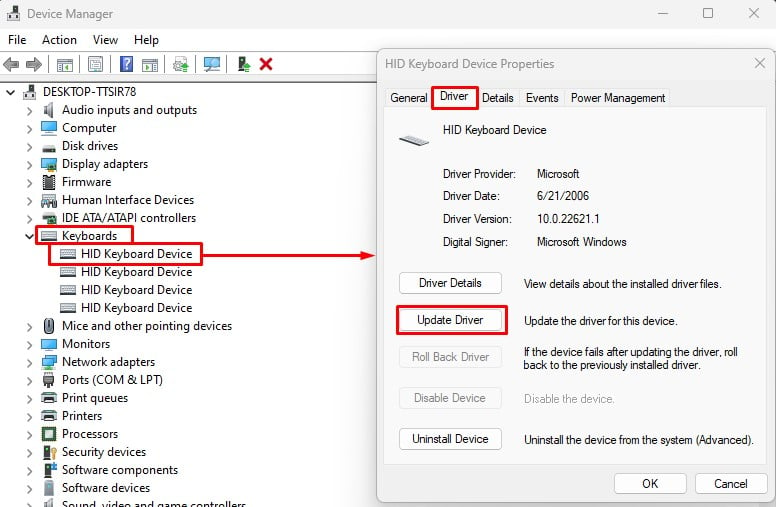 Klicken Sie auf Automatisch nach Treibern suchen. Aktualisieren Sie auf ähnliche Weise alle Treiber in der Tastatur. Erweitern Sie jetzt den Universal Serial Bus Controller und aktualisieren Sie alle darin enthaltenen Geräte.
Klicken Sie auf Automatisch nach Treibern suchen. Aktualisieren Sie auf ähnliche Weise alle Treiber in der Tastatur. Erweitern Sie jetzt den Universal Serial Bus Controller und aktualisieren Sie alle darin enthaltenen Geräte. Wenn Sie mit dem Update fertig sind, starten Sie Ihren PC neu und prüfen Sie, ob die Tastatur funktioniert.
Wenn Sie mit dem Update fertig sind, starten Sie Ihren PC neu und prüfen Sie, ob die Tastatur funktioniert.
Wenn Sie eine kabellose Tastatur verwenden, stellen Sie sicher, dass Sie den Netzwerkadaptertreiber aktualisieren.
Tastaturtreiber neu installieren
Wenn die Aktualisierung des Tastaturtreibers nicht funktioniert, müssen Sie möglicherweise den gesamten Treiber neu installieren. Gründe wie bösartige Anwendungen oder beschädigte Systemdateien könnten der Grund sein, warum der Tastaturtreiber nicht funktioniert. Sie können alle Systemdateien mit dem SFC reparieren, aber wir empfehlen Ihnen, den gesamten Treiber neu zu installieren, um den fehlerhaften Treiber vollständig zu entfernen.
Öffnen Sie den Geräte-Manager und erweitern Sie die Tastatur. Doppelklicken Sie auf ein beliebiges Gerät, um die Eigenschaften des Tastaturgeräts zu öffnen. Gehen Sie zum Tab Treiber . Wählen Sie Gerät deinstallieren und warten Sie, bis das System den Tastaturtreiber deinstalliert hat.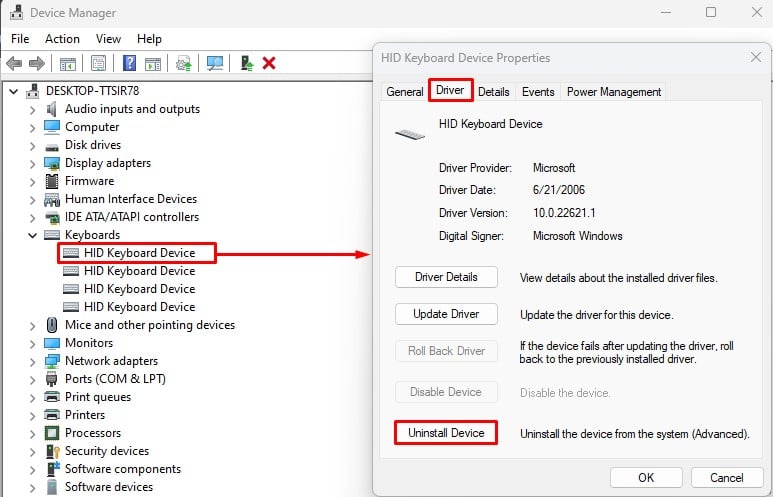
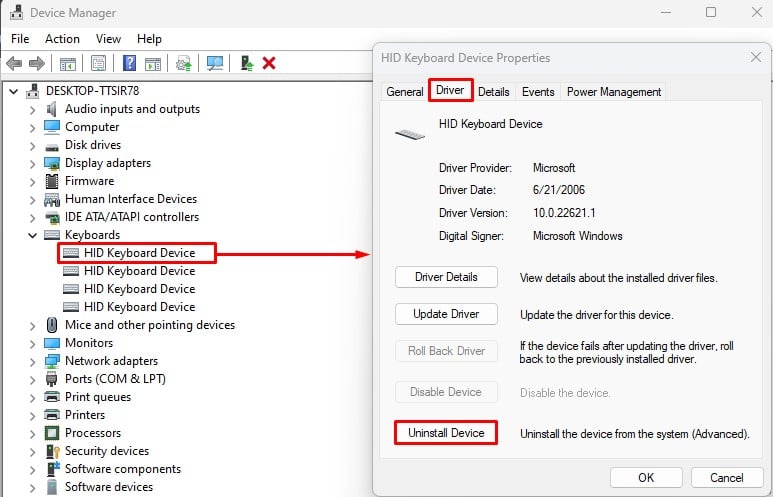 Deinstalliere alle Treiber in den Tastaturen. Starten Sie Ihr System neu. Windows installiert automatisch die für Ihre Tastatur erforderlichen Treiber.
Deinstalliere alle Treiber in den Tastaturen. Starten Sie Ihr System neu. Windows installiert automatisch die für Ihre Tastatur erforderlichen Treiber.
Aktualisieren Sie die Tastatur-Firmware mit Logitech G Hub
Logitech G Hub ist eine Begleitanwendung für alle Ihre Logitech-Geräte. Mit G Hub können Sie überprüfen, ob für das Gerät ausstehende Updates vorhanden sind. Diese Updates stellen zusätzliche Funktionen für Ihr Gerät bereit und können in einigen Fällen sogar Bugs und Fehler beheben.
Wenn das Problem, mit dem Sie konfrontiert sind, auf die Firmware der Tastatur zurückzuführen ist, empfehlen wir Ihnen, die Firmware der Tastatur zu aktualisieren.
p> Schließen Sie die Tastatur direkt an Ihr System an und stellen Sie sicher, dass Sie die Verbindung nicht über einen USB-Hub herstellen. Rufen Sie das offizielle Download-Center von Logitech auf. Klicken Sie auf Für Windows 10 herunterladen.
 Führen Sie die ausführbare Datei (.exe) aus, um die Anwendung zu installieren. Öffnen Sie nach Abschluss der Installation Logitech G Hub. Die Anwendung sollte Ihr Logitech Keyboard automatisch erkennen. Wählen Sie Ihre Tastatur aus.
Führen Sie die ausführbare Datei (.exe) aus, um die Anwendung zu installieren. Öffnen Sie nach Abschluss der Installation Logitech G Hub. Die Anwendung sollte Ihr Logitech Keyboard automatisch erkennen. Wählen Sie Ihre Tastatur aus.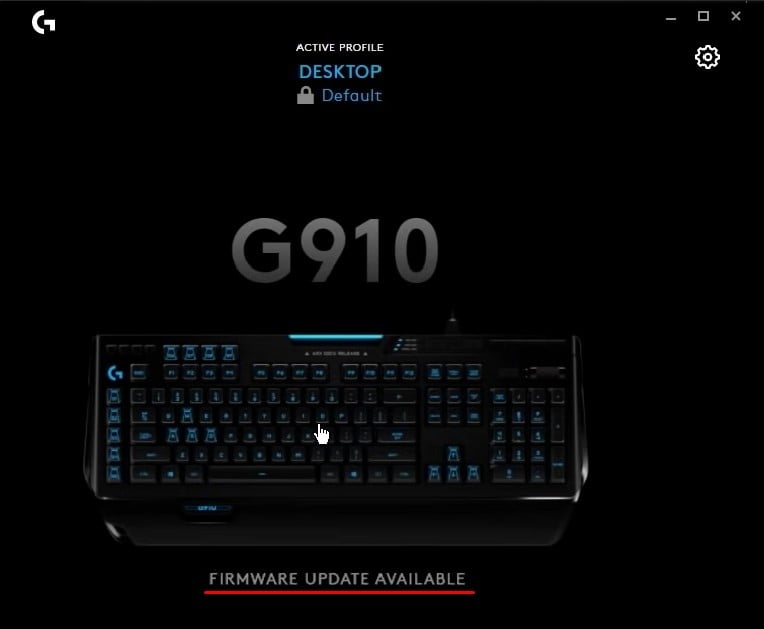
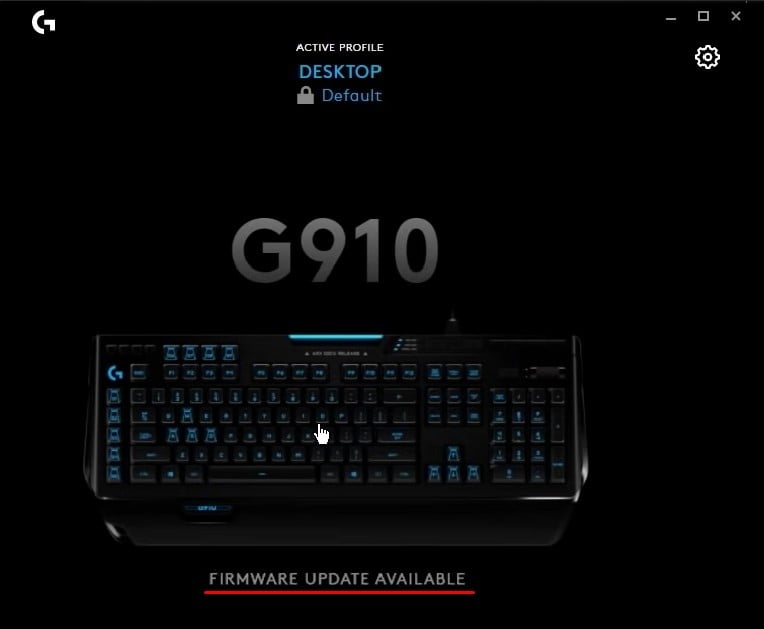 Klicken Sie oben rechts auf das Zahnradsymbol, um Einstellungen zu öffnen. Wenn ein Firmware-Update verfügbar ist, sehen Sie eine Update-Schaltfläche.
Klicken Sie oben rechts auf das Zahnradsymbol, um Einstellungen zu öffnen. Wenn ein Firmware-Update verfügbar ist, sehen Sie eine Update-Schaltfläche.
 Klicken Sie auf Aktualisieren.
Klicken Sie auf Aktualisieren.
 Wählen Sie nun Installieren. Entfernen Sie die Tastatur während des Firmware-Updates nicht von Ihrem System.
Wählen Sie nun Installieren. Entfernen Sie die Tastatur während des Firmware-Updates nicht von Ihrem System.
Logitech-Tastatur zurücksetzen
Wenn die Aktualisierung der Tastatur-Firmware nicht funktioniert, müssen Sie möglicherweise die gesamte Tastatur zurücksetzen. Durch das Zurücksetzen eines Geräts werden alle seine Einstellungen auf den werkseitigen Standardzustand zurückgesetzt. Wenn das Problem also auf einen Fehler in den Tastatureinstellungen zurückzuführen ist, sollte das Zurücksetzen funktionieren.
Je nach Modell Ihrer Logitech-Tastatur können die Schritte zum Zurücksetzen variieren. Wir empfehlen Ihnen daher, die Bedienungsanleitung Ihrer Tastatur zu Rate zu ziehen, um die Tastatur zurückzusetzen.